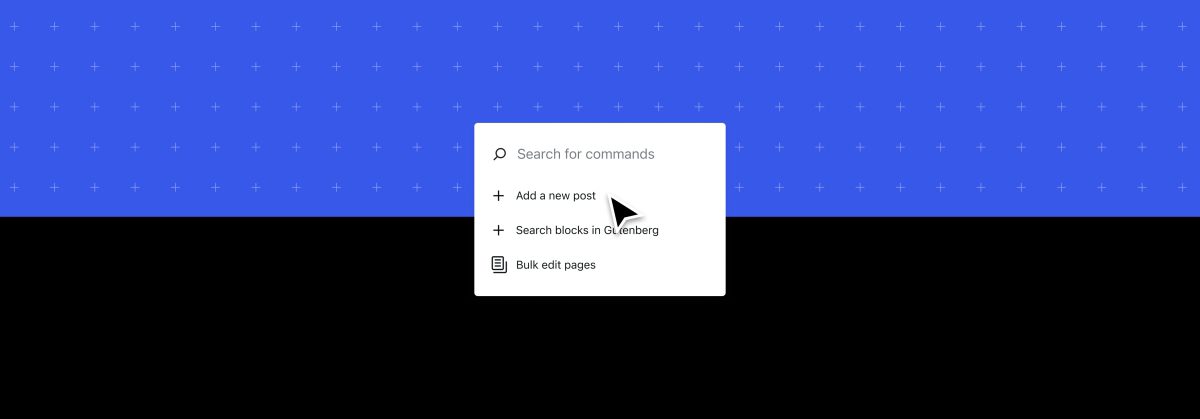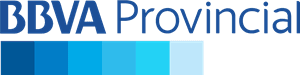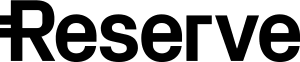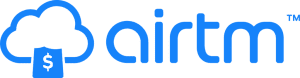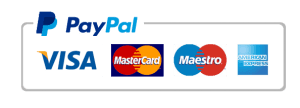Aunque no hay un camino corto para triunfar, sí que hay atajos para trabajar de forma más eficaz. Quizá no nos damos cuenta, pero los atajos de teclado han ayudado a millones de personas a trabajar de forma muchísimo más rápida y eficiente.
Algunos de nuestros atajos de WordPress.com favoritos nos permiten saltarnos menús, crear borradores de entradas con un solo clic, editar varios elementos de una sola vez y encontrar fácilmente un determinado bloque en el editor. Vamos a echarles un vistazo para que veas cómo se utilizan.
1. La paleta de comandos (ctrl+K o cmd+K)
En primer lugar tenemos la paleta de comandos, que es como la navaja suiza de tu web.
Para qué sirve: En lugar de dar vueltas por los menús buscando una página o un ajuste determinado, puedes pulsar ctrl+K en Windows o cmd+K en Mac para abrir una barra de búsqueda específica para WordPress. Desde ella puedes acceder a páginas, entradas, ajustes e incluso plugins. Es el atajo definitivo para cualquier cosa en WordPress. Puedes acceder a la paleta de comandos siempre que hayas iniciado sesión en tu sitio y tengas un tema de bloques activado.
Cómo se utiliza: Pulsa ctrl+K en Windows o cmd+K en Mac para abrir la paleta de comandos. Empieza a escribir lo que quieres buscar, por ejemplo, «nueva entrada» o «gestionar tema», y elige la opción que aparece. ¡Voilà! Ya estás donde querías estar.
Cómo mejora la productividad: Este atajo te puede salvar la vida si estás en un momento de máxima concentración y no quieres perderlo buscando menús. Es especialmente útil para desarrolladores y usuarios multitarea.


2. Crea el borrador de una entrada desde la barra de herramientas
Si alguna vez te ha pasado que se te ha ocurrido una idea brillante mientras navegabas por tu web, sabrás lo frustrante que es tener que pasar por el escritorio para escribirla. ¡Aquí es donde entra en escena este atajo! Con esta opción podrás crear una nueva entrada directamente desde la barra de administración sin tener que interrumpir tu trabajo.
Para qué sirve: Empieza el borrador de una entrada desde cualquier lugar de tu sitio de WordPress (en el que hayas iniciado sesión) haciendo clic en el icono «+ Añadir» de la barra de administración y eligiendo la opción «Entrada». Se acabó tener que pasar por el escritorio, se acabaron las interrupciones.
Cómo se utiliza: Accede a tu cuenta y haz clic en el icono «+ Añadir» de la barra de administración, selecciona «Entrada» y empieza a escribir. ¡Eso es todo! Ya estás en el modo borrador con todo listo para escribir lo que tengas en mente. Solo tienes que guardar la entrada como borrador para seguir con ella más tarde o darle rienda suelta a tu creatividad aquí y ahora.
Cómo mejora la productividad: Es la opción perfecta para esos momentos en los que te visita la musa y estás en la página de inicio o revisando tu última entrada de blog. En lugar de perder el tiempo navegando hasta el escritorio y haciendo clic en menús, puedes empezar a escribir inmediatamente.


3. Edita páginas, entradas y productos en lote
Si gestionas una web de WordPress con mucho contenido, seguramente sepas lo molesto que es tener que actualizar múltiples entradas o productos uno a uno. La función de edición en lote te puede ahorrar mucho tiempo, ya que podrás editar varias páginas, entradas o productos de WooCommerce de una vez.
Nota: Para utilizar la edición en lote en entradas, tienes que estar utilizando la interfaz clásica. Consulta esta guía para ver más información.
Para qué sirve: Puedes modificar categorías, etiquetas, estados, autores y mucho más en varios elementos a la vez con solo unos clics. Tanto si gestionas un blog, una tienda de e-commerce o un porfolio, con la edición en lote podrás gestionar tu web de forma mucho más rápida.
Cómo se utiliza: Ve a la sección Páginas, Entradas o Productos de tu escritorio de WordPress.


Selecciona los elementos que quieres editar marcando las casillas de la izquierda, elige «Acciones en lote» y después «Editar». Haz clic en Aplicar.


Desde aquí puedes cambiar varios ajustes a la vez, como las categorías, las etiquetas o la visibilidad.


Cómo mejora la productividad: Este atajo supone un punto de inflexión para aquellos que tengan que gestionar una web con mucho contenido o una gran cantidad de productos. Puedes realizar actualizaciones masivas sin tener que entrar en cada entrada o producto individualmente, siendo una herramienta imprescindible tanto para desarrolladores y gestores de contenido como para usuarios.
4. Usa / para buscar bloques de Gutenberg
Si utilizas el editor de bloques de Gutenberg, quizá alguna vez hayas estado buscando un bloque determinado en la lista interminable de la biblioteca de bloques. Pues, ¿sabes qué? ¡No tienes por qué hacerlo! El comando / sirve para buscar cualquier bloque al instante.
Para qué sirve: Al escribir / seguido del nombre del bloque (por ejemplo, /imagen o /encabezado), aparece inmediatamente el bloque que necesitas sin tener que buscarlo en la lista.
Cómo se utiliza: En el editor de Gutenberg, escribe / seguido del nombre del bloque que quieres añadir (por ejemplo, /imagen o /cita). Selecciona el bloque en el menú, y ¡listo!


Cómo mejora la productividad: Este atajo te puede ahorrar muchísimo tiempo mientras trabajas en el editor de bloques. Tanto si estás creando complejos diseños como si escribes una entrada de blog, esta función elimina la necesidad de buscar manualmente cualquier bloque.
¿Todo listo para ahorrar tiempo con los atajos de teclado?
Aquí los tienes: cuatro simples pero efectivos atajos que pueden mejorar tu experiencia con WordPress. Tanto si buscas una navegación más eficiente como si quieres mejorar tu velocidad a la hora de crear contenido o gestionar grandes cantidades de entradas, estos consejos te ayudarán a trabajar de forma más inteligente sin esfuerzo.
Y recuerda, en WordPress hay muchísimas funciones ocultas, así que no dudes en explorar y encontrar más formas de mejorar tus rutinas de trabajo.
El tiempo es oro: deja que WordPress te ayude a aprovecharlo al máximo. ¿Estás buscando un hosting gestionado de WordPress con la máxima potencia? Échales un vistazo a los planes de WordPress.com en los que podrás encontrar una velocidad incomparable, una seguridad impenetrable y visitas ilimitadas.
Únete a otros 9M suscriptores